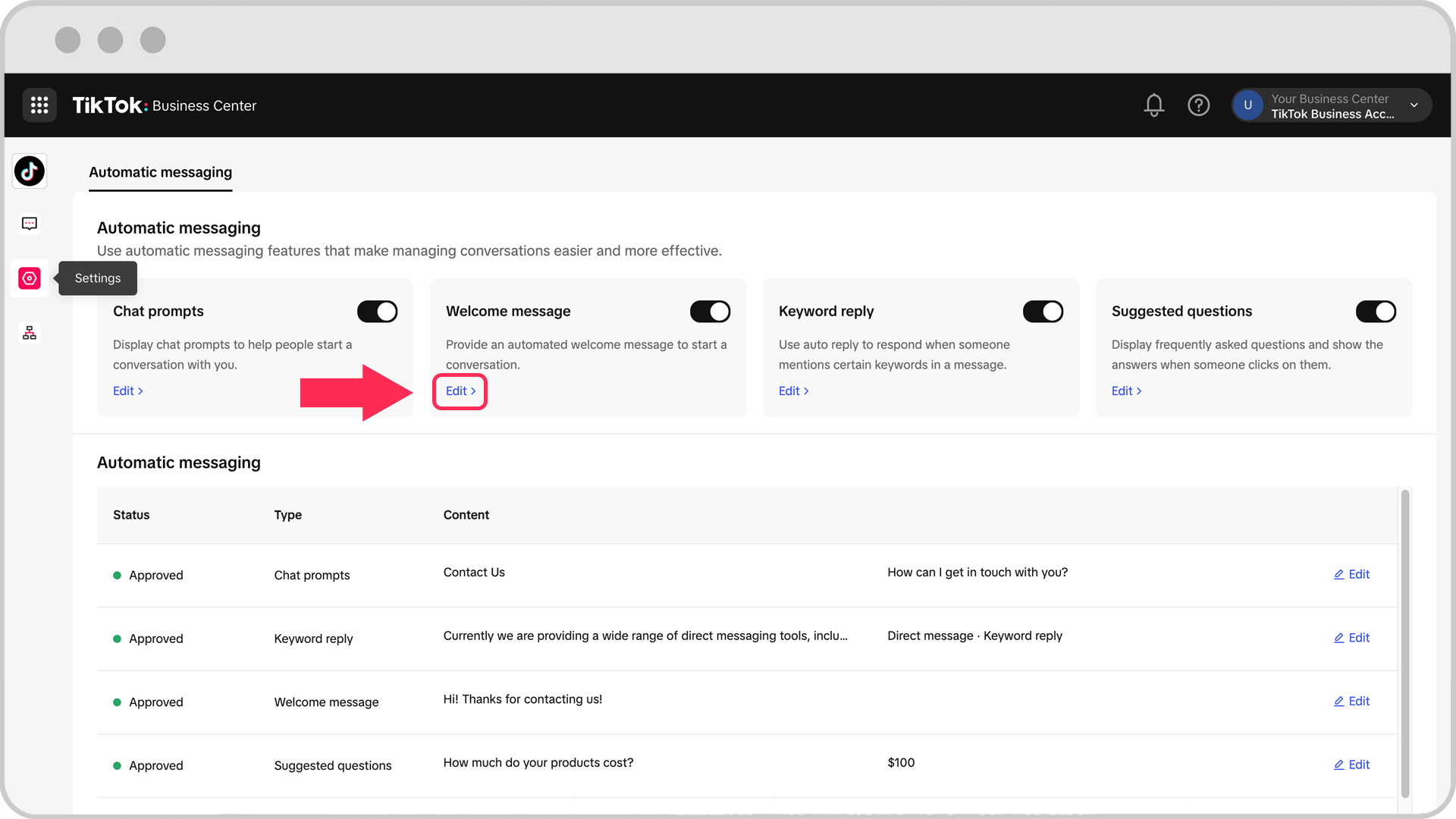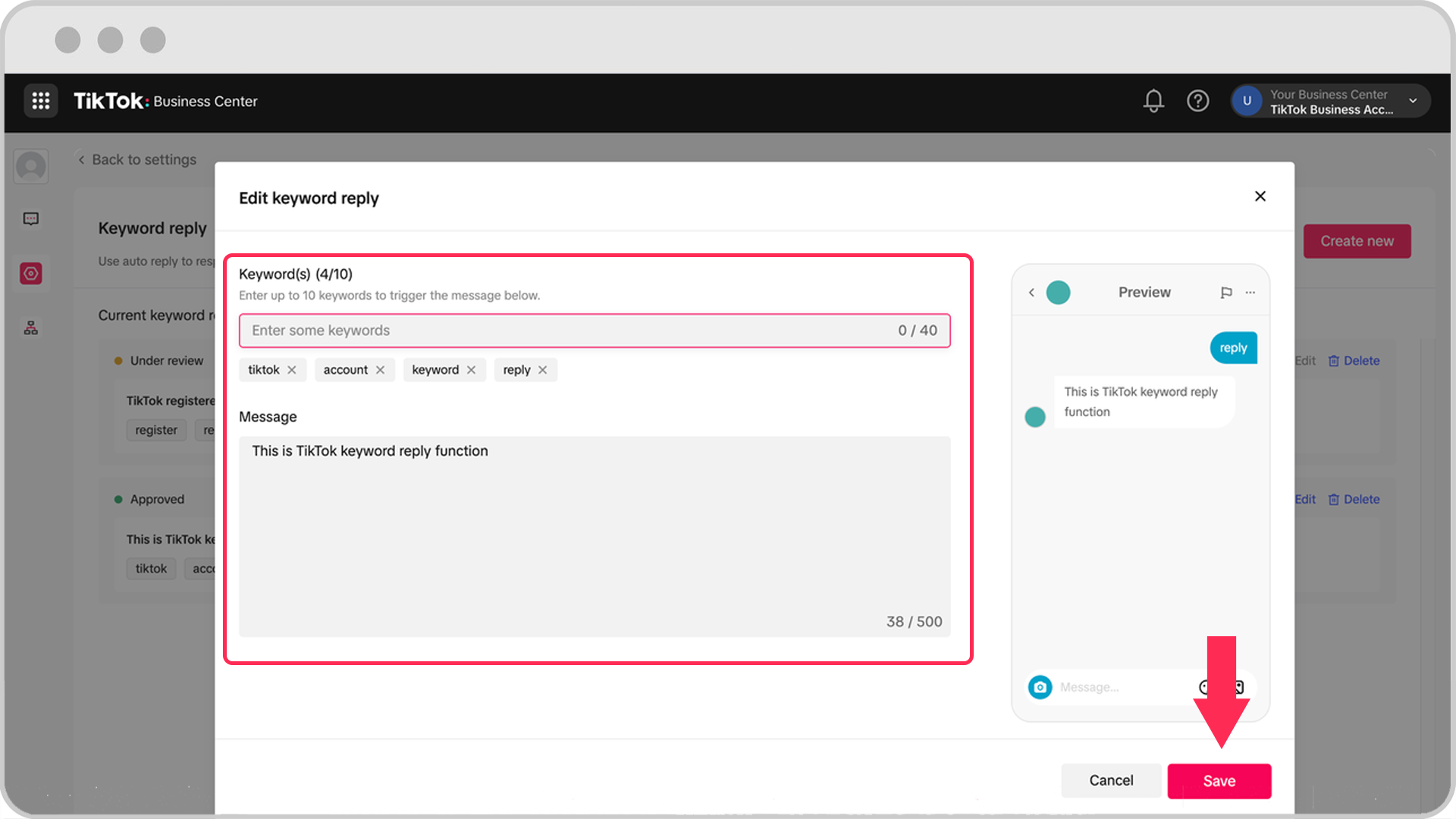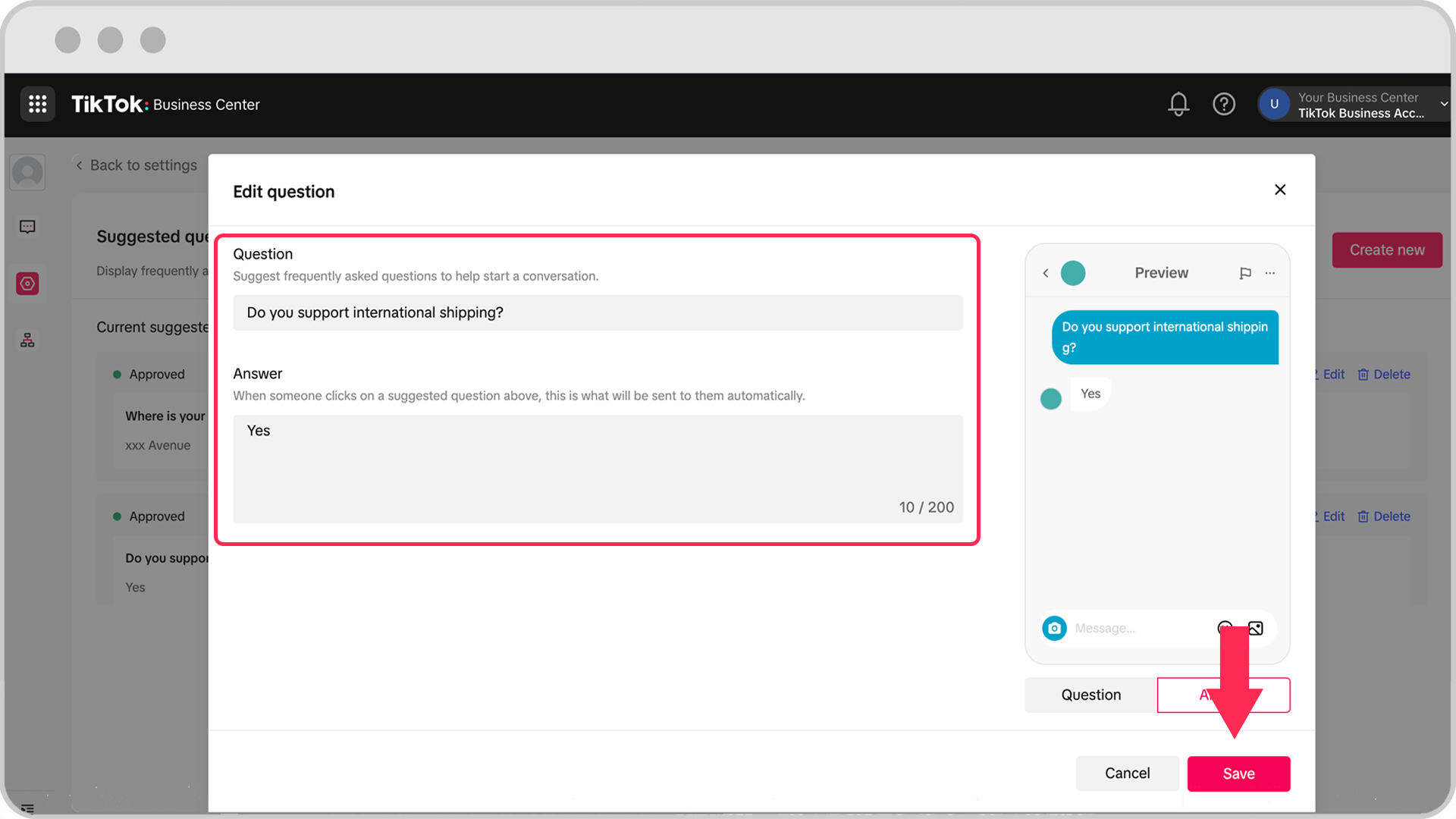Jak v Business Centru nastavit automatické zprávy firemního účtu
Nakonfigurujte si automatické zprávy svého Firemního účtu ve webovém rozhraní pomocí Business Centra. Získejte více informací o různých typech automatických zpráv Firemního účtu.
Než začnete
Svůj firemní účet musíte integrovat s Business Centrem. Zjistěte, jak integrovat firemní účet s Business Centrem.
Integrace firemního účtu s Business Centrem vyžaduje registrovaný firemní účet. Zjistěte, jak si zaregistrovat firemní účet.
Musíte se ujistit, že nastavení soukromí zpráv vašeho firemního účtu umožňuje zasílání přímých zpráv, a to následujícím způsobem:
Otevřete mobilní aplikaci TikTok.
Přejděte do nabídky profilu.
Klepněte na možnost Nastavení a ochrana osobních údajů.
Klepněte na možnost Soukromí.
Klepněte na možnost Přímé zprávy.
Vyberte možnost Všichni.
Jak v Business Centru nastavit uvítací zprávu
Pomocí výše uvedených pokynů získejte přístup k automatickým zprávám.
V možnosti Uvítací zpráva klikněte na tlačítko Upravit.

Uvítací zprávu nastavte nebo upravte a klikněte na tlačítko Uložit.
Příklady uvítacích zpráv: V uvítací zprávě můžete použít příklady uvítacích zpráv.
Náhled: K dispozici máte panel mobilního náhledu uvítací zprávy.
Pomocí přepínače vedle možnosti Uvítací zpráva můžete tuto možnost aktivovat. Pokud tato možnost není zapnutá, uvítací zpráva se nebude odesílat.
Nově nastavená nebo upravená zpráva projde před schválením procesem kontroly. Tento proces obvykle trvá 1–5 pracovních dnů.
Jak v Business Centru nastavit odpověď na klíčové slovo
Pomocí výše uvedených pokynů získejte přístup k automatickým zprávám.
V možnosti Odpověď na klíčové slovo klikněte na tlačítko Upravit.
Zadejte klíčové slovo a zprávu, která se má spustit, a klikněte na tlačítko Uložit.

Náhled: K dispozici máte mobilní náhled odpovědi na klíčové slovo.
Pomocí přepínače vedle možnosti Odpověď na klíčové slovo můžete tuto možnost aktivovat. Pokud tato možnost není zapnutá, odpověď na klíčové slovo se nebude odesílat.
Nově nastavená nebo upravená zpráva projde před schválením procesem kontroly. Tento proces obvykle trvá 1–5 pracovních dnů.
Jak nastavit navrhované otázky a odpovědi
Pomocí výše uvedených pokynů získejte přístup k automatickým zprávám.
V možnosti Navrhované otázky klikněte na tlačítko Upravit.
Klikněte na možnost Doporučené navrhované otázky nebo Vytvořit novou.
Zadejte navrhovanou otázku a odpověď a klikněte na tlačítko Uložit.

Náhled: K dispozici máte mobilní náhled navrhované otázky.
Pomocí přepínače vedle možnosti Navrhované otázky můžete tuto možnost aktivovat. Pokud tato možnost není zapnutá, navrhované otázky se nebudou odesílat.
Nově nastavená nebo upravená zpráva projde před schválením procesem kontroly. Tento proces obvykle trvá 1–5 pracovních dnů.
Poznámka: Navrhované zprávy nelze během kontroly upravovat, lze je ale odstranit.
Jak v Business Centru nastavit chatové dotazy
Pomocí výše uvedených pokynů získejte přístup k automatickým zprávám.
V části Chatové dotazy klikněte na tlačítko Upravit.
Zadejte Název dotazu a Zprávu dotazu, která se spustí, když uživatel klepne na chatový dotaz.
Klikněte na tlačítko Uložit.
Pomocí přepínače vedle možnosti Chatové dotazy můžete tuto možnost aktivovat. Pokud tento přepínač není zapnutý, název dotazu se nezobrazí a zpráva dotazu se neodešle.
Nově nastavená nebo upravená zpráva projde před schválením procesem kontroly. Tento proces obvykle trvá 1–5 pracovních dnů.